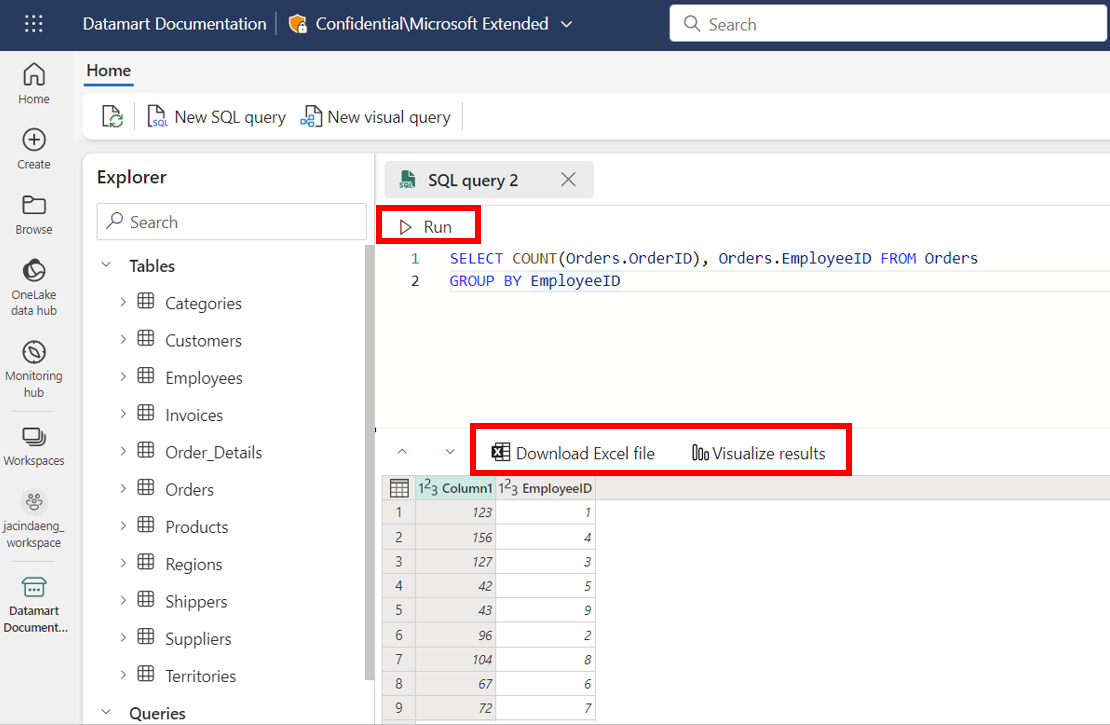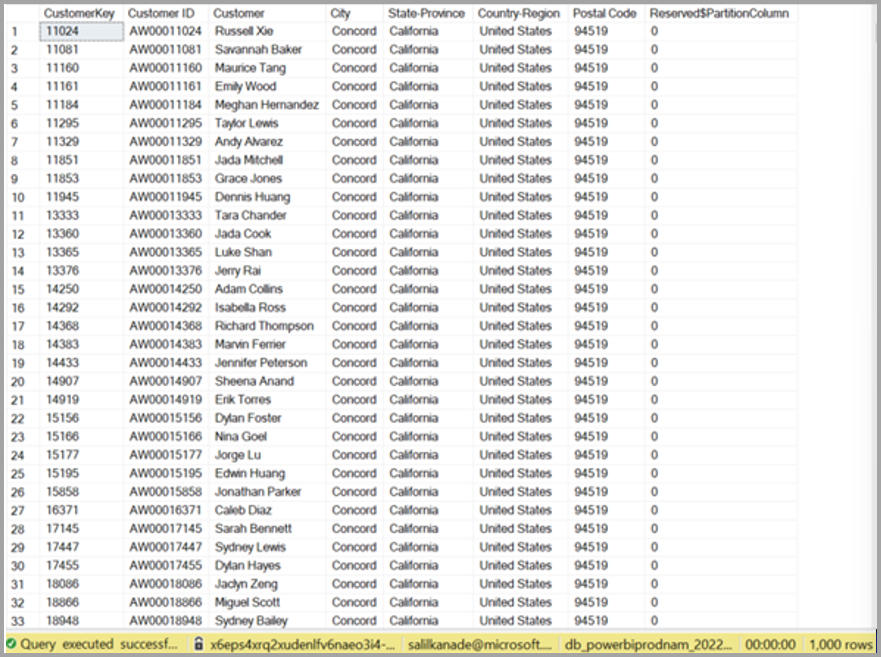您可以使用多重工具來分析資料超市,包括資料超市編輯器,以及 SQL 查詢編輯器等。 本文說明如何使用這些工具來分析資料超市,以及建議查看您所需資訊的最佳方式。
這很重要
Power BI Datamarts 功能將於 2025 年 10 月淘汰。 若要避免遺失您的數據以及中斷以 Datamart 為基礎建造的報表,您應該 將 Power BI Datamart 升級為倉儲。 如需詳細資訊,請參閱 整合 Datamart 與網狀架構數據倉儲。
在資料超市編輯器內進行分析
資料超市編輯器提供簡單的視覺化介面來分析資料超市。 下列章節提供使用資料超市編輯器的指引,以取得資料超市和資料的深入解析。
視覺效果查詢
將數據載入 Datamart 之後,您可以使用 Datamart 編輯器 來建立查詢來分析您的數據。 您可以針對無程式碼體驗使用視覺效果查詢編輯器來建立查詢。
取得視覺效果查詢編輯器的方式有兩種:
在 [資料格] 檢視中,使用功能區上的 [+ 新增查詢] 按鈕來建立新的查詢,如下圖所示。
![[資料格] 功能區上 [新增查詢] 按鈕的螢幕擷取畫面。](media/datamarts-analyze/datamarts-analyze-01.png)
或者,您可以使用沿著資料超市編輯器視窗底部即可找到的 [設計檢視] 圖示,如下圖所示。
![資料超市編輯器中 [設計檢視] 圖示的螢幕擷取畫面。](media/datamarts-analyze/datamarts-analyze-02.png)
若要建立查詢,請將左側 [物件總管] 中的資料表拖放到畫布上。
將一或多個資料表拖曳到畫布上後,即可使用視覺效果體驗來設計您的查詢。 資料超市編輯器使用類似的 Power Query 圖表檢視體驗,讓您輕鬆地查詢和分析資料。 深入了解 Power Query 圖表檢視。
當您處理視覺效果查詢時,查詢會每隔幾秒鐘自動儲存一次。 底部的 [查詢] 索引標籤顯示的「儲存指標」表示正在儲存您的查詢。
下圖顯示使用無程式碼視覺效果查詢編輯器建立的範例查詢,用來依訂單擷取重要客戶。
關於視覺效果查詢編輯器有一些注意事項:
- 您只能寫入 DQL (不是 DDL 或 DML)
- 目前僅支援支持查詢折疊的 Power Query 作業的子集
- 您目前無法在 Excel 中開啟視覺效果查詢
SQL 查詢編輯器
SQL 查詢編輯器提供文字編輯器,以使用 T-SQL 寫入查詢。 若要存取內建的 SQL 查詢編輯器,請選取位於資料超市編輯器視窗底部的 [SQL 查詢編輯器檢視] 圖示。
![[S Q L 查詢編輯器檢視] 圖示的螢幕擷取畫面。](media/datamarts-analyze/datamarts-analyze-05.png)
SQL 查詢編輯器支援 Intellisense、程式代碼完成、語法醒目提示、用戶端剖析和驗證。 撰寫 T-SQL 查詢之後,請選取 [ 執行 ] 以執行查詢。 當您處理 SQL 查詢時,查詢會每隔幾秒鐘自動儲存一次。 底部的 [查詢] 索引標籤顯示的「儲存指標」表示正在儲存您的查詢。 [結果] 預覽會顯示在 [結果] 區段中。 [在 Excel 中下載] 按鈕會開啟對應的 T-SQL 查詢至 Excel 並執行查詢,讓您在 Excel 中檢視結果。 視覺化結果可讓您從 SQL 查詢編輯器內的查詢結果建立報表。
關於視覺效果查詢編輯器有一些注意事項:
- 您只能寫入 DQL (不是 DDL 或 DML)
在編輯器外部分析
資料超市透過您自己的開發環境 (例如 SSMS 或 Azure Data Studio) 提供 SQL DQL (查詢) 體驗。 您必須執行最新版本的工具,並使用 Microsoft Entra ID 或 MFA 進行驗證。 登入程式與 Power BI 的登入程式相同。
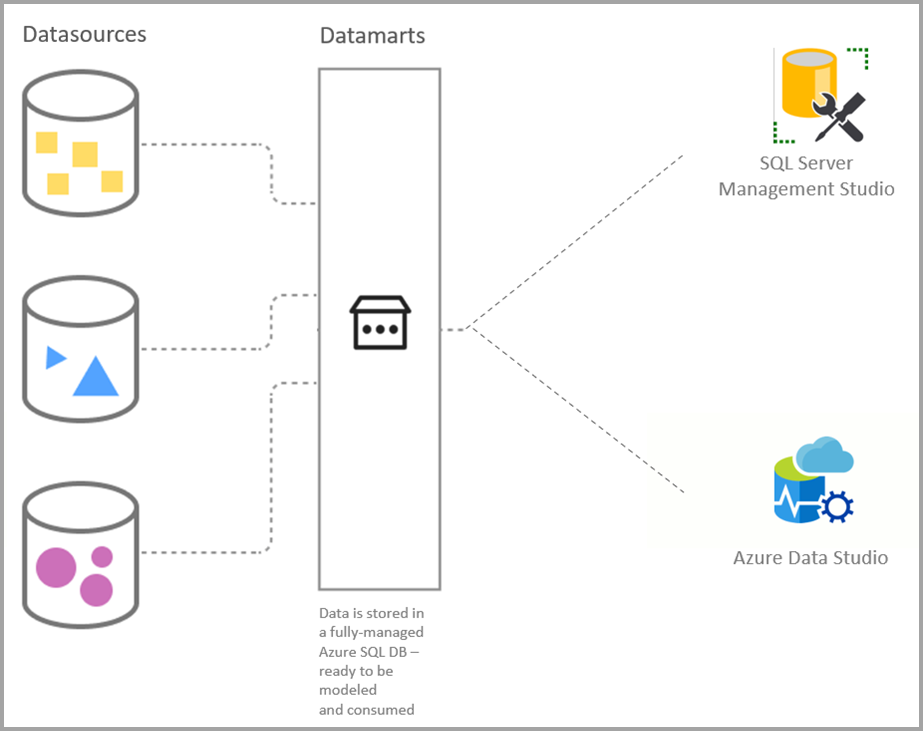
使用內建查詢與外部 SQL 工具的時機
Power BI 為您的資料超市提供無程式碼視覺效果查詢編輯器和資料超市編輯器。 無程式碼視覺效果查詢編輯器可讓不熟悉 SQL 語言的使用者使用,而資料超市編輯器有助於快速監視 SQL DB。
對於提供更全面性公用程式的查詢體驗,結合一組廣泛的圖形化工具與許多豐富的指令碼編輯器、SQL Server Management Studio (SSMS) 和 Azure Data Studio (ADS) 都是更強固的開發環境。
使用 SQL Server Management Studio 與 Azure Data Studio 的時機
雖然這兩種分析體驗都提供廣泛的 SQL 查詢開發環境,但每個環境都是針對個別的使用案例量身打造。
您可以將 SSMS 用於:
- 複雜的系統管理或平台設定
- 安全性管理,包括使用者管理和安全性功能的設定
- 即時查詢統計資料或用戶端統計資料
將 ADS 用於:
- macOS 和 Linux 使用者
- 大部分是編輯或執行查詢
- 快速製圖和視覺化設定結果
取得 T-SQL 連接字串
針對具有 SQL 體驗的開發人員和分析師,使用 SQL Server Management Studio 或 Azure Data Studio 做為 Power BI 資料超市的延伸模組,可以提供更徹底的查詢環境。
若要使用用戶端工具連線到資料超市的 SQL 端點,請選取 Power BI 中的 [資料超市 (預覽)] 索引標籤,以瀏覽至語意模型設定頁面。 從該處展開 [伺服器設定] 區段並複製連接字串,如下圖所示。
開始使用 SSMS
若要使用 SQL Server Management Studio (SSMS),您必須使用 SSMS 18.0 版或更新版本。 當您開啟 SQL Server Management Studio 時,[連接到伺服器] 視窗隨即出現。 您可以選取 [物件總管 > 連線 > 資料庫引擎] 來手動開啟它。
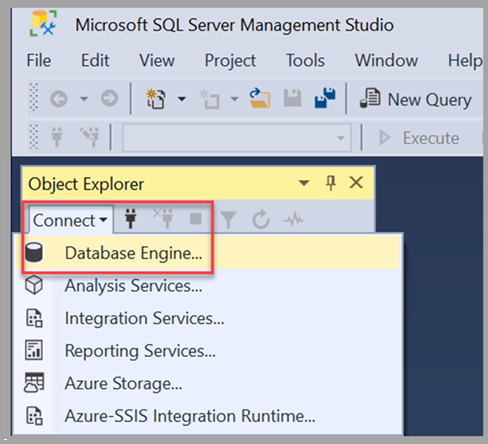
開啟 [連線到伺服器] 視窗之後,請將本文上一節複製的連接字串貼到 [伺服器名稱] 方塊中。 選取 [連線],然後繼續使用適當的認證以進行驗證。 請記住,只支援 Microsoft Entra ID - MFA 驗證。
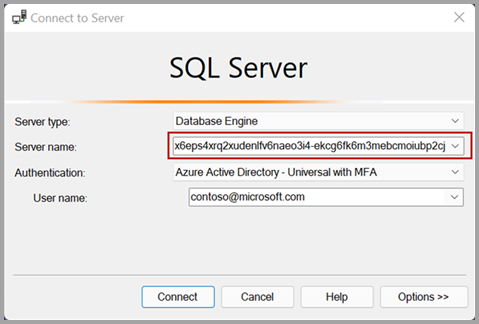
建立連接時,物件總管會顯示來自數據超市及其個別數據表和檢視的已連線SQL DB,所有這些數據表和檢視都已準備好進行查詢。
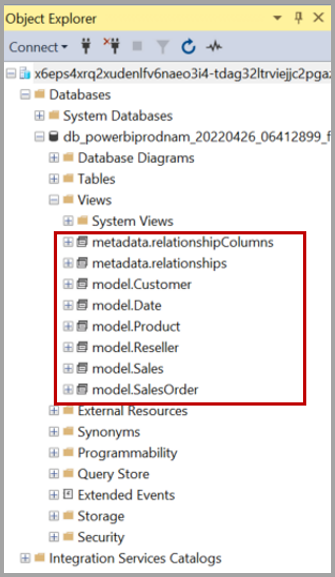
若要輕鬆地預覽資料表中的資料,請以滑鼠右鍵按一下資料表,然後從出現的操作功能表中選取 [選取前 1000 個資料列]。 自動產生的查詢會根據資料表的主索引鍵,傳回顯示前 1,000 個資料列的結果集合。
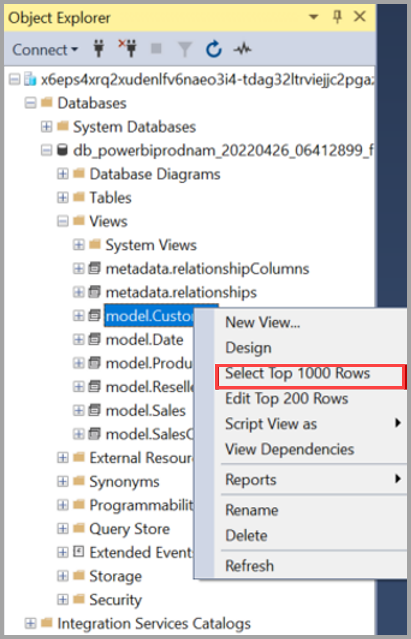
下圖顯示這類查詢的結果。
若要查看資料表中的資料行,請展開 [物件總管] 中的資料表。
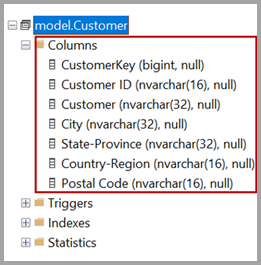
當您使用 SSMS 或其他用戶端工具連線到資料超市時,您可以看到在資料超市的模型結構描述中建立的檢視。 資料超市上的預設結構描述設定會設為模型。
使用 SSMS 連線時,資料超市在安全性下顯示另外兩個角色:系統管理員和檢視人員。 新增至工作區的使用者,不論是系統管理員或成員或參與者角色,都會新增至資料超市上系統管理員角色。 新增至工作區中檢視人員角色的使用者,會新增至資料超市中檢視人員角色。
關聯性中繼資料
資料超市中新增的擴充屬性 isSaaSMetadata 可讓您知道此中繼資料正用於 SaaS 體驗。 您可以查詢此擴充屬性,如下所示:
SELECT [name], [value]
FROM sys.extended_properties
WHERE [name] = N'isSaaSMetadata'
用戶端(例如 SQL 連接器)可以藉由查詢數據表值函式來讀取關聯性,如下列範例所示:
SELECT *
FROM [metadata].[fn_relationships]();
請注意,中繼資料結構描述下存在關聯性和 relationshipColumns 的具名檢視,以維護資料超市中的關聯性。 下表依序提供個別說明:
[metadata]。[關聯性]
| 資料行名稱 | 資料類型 | 描述 |
|---|---|---|
| 關係識別碼 | Bigint | 關聯性的唯一識別碼 |
| 名稱 | Nvarchar(128) | 關聯性的名稱 |
| FromSchemaName | Nvarchar(128) | 定義關聯性的來源資料表 "From" 的結構描述名稱。 |
| FromObjectName | Nvarchar(128) | 定義關聯性的資料表/檢視名稱 "From" |
| ToSchemaName | Nvarchar(128) | 定義關聯性的接收資料表 "To" 的結構描述名稱 |
| ToObjectName | Nvarchar(128) | 定義關聯性的資料表/檢視名稱 "To" |
| 關係類型 | Tinyint | 關聯性基數,可能的值為:0 – None 1 – OneToOne 2 – OneToMany 3 – ManyToOne 4 – ManyToMany |
| 安全篩選行為 | Tinyint | 指出在評估列層級安全性表達式時,關聯性如何影響資料的篩選。 可能的值為 1 – OneDirection 2 – BothDirections 3 – None |
| IsActive | 位元 | 布林值,指出關聯性是否標示為 [作用中] 或 [非作用中]。 |
| 資料完整性依賴 (RelyOnReferentialIntegrity) | 位元 | 布林值,指出關聯性是否可以依賴參考完整性。 |
| 交叉篩選行為 | Tinyint | 指出關聯性如何影響資料的篩選。 可能的值為:1 – OneDirection 2 – BothDirections 3 – Automatic |
| 建立於 | 日期時間 | 建立關聯性的日期。 |
| 更新於 | Datetime | 修正關聯性的日期。 |
| DatamartObjectId | 納夫查爾(32) | 資料超市的唯一識別碼 |
[metadata]。[relationshipColumns]
| 資料行名稱 | 資料類型 | 描述 |
|---|---|---|
| 關係欄位ID | bigint | 關聯性資料行的唯一識別碼。 |
| 關係識別碼 | bigint | 外部索引鍵,參考關聯性資料表中的 RelationshipId 索引鍵。 |
| 來自欄位名稱 | 納夫查爾(128) | "From" 資料行的名稱 |
| 轉換為欄位名稱 | Nvarchar(128) | "To" 資料行的名稱 |
| 建立於 | Datetime | 建立關聯性的日期。 |
| DatamartObjectId | 納夫查爾(32) | 資料超市的唯一識別碼 |
您可以聯結這兩個檢視,以取得在資料超市中新增的關聯性。 下列查詢會聯結這些檢視:
SELECT
R.RelationshipId
,R.[Name]
,R.[FromSchemaName]
,R.[FromObjectName]
,C.[FromColumnName]
,R.[ToSchemaName]
,R.[ToObjectName]
,C.[ToColumnName]
FROM [METADATA].[relationships] AS R
JOIN [metadata].[relationshipColumns] AS C
ON R.RelationshipId=C.RelationshipId
限制
以可視化方式呈現結果目前不支援使用 ORDER BY 子句的 SQL 查詢。
相關內容
本文提供在資料超市中分析資料的相關資訊。
下列文章提供資料超市和 Power BI 的詳細資訊:
如需資料流程和轉換資料的詳細資訊,請參閱下列文章: